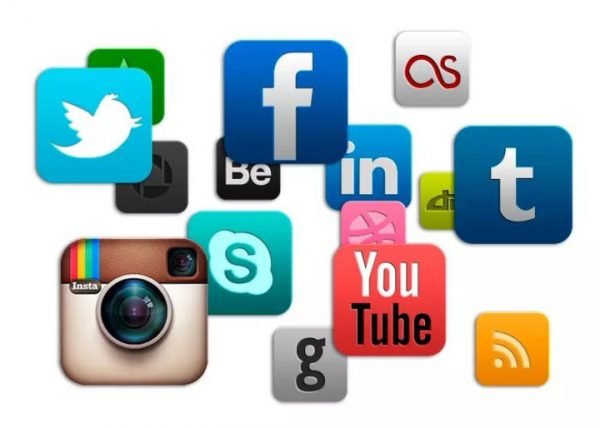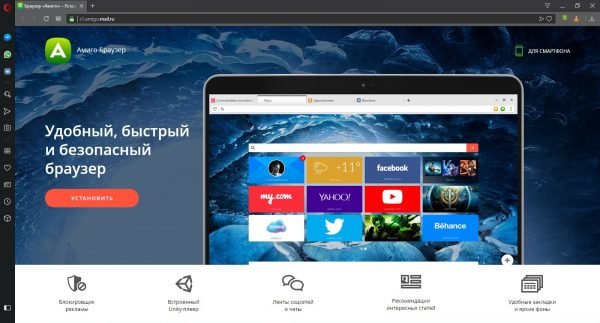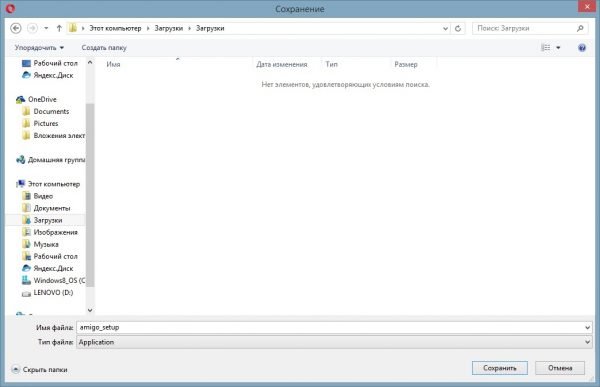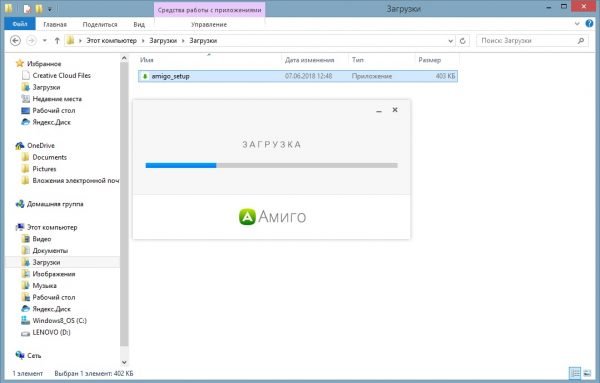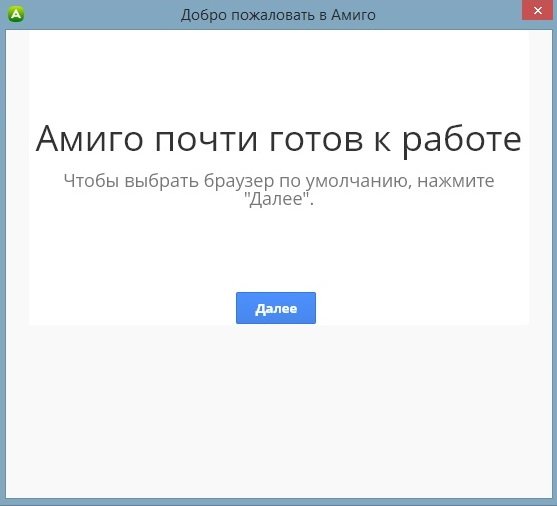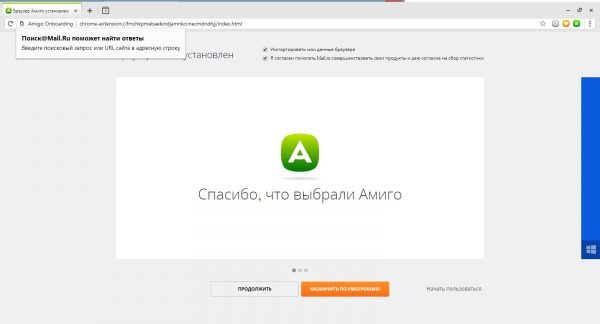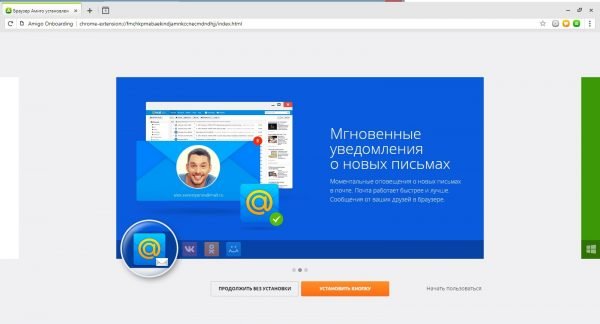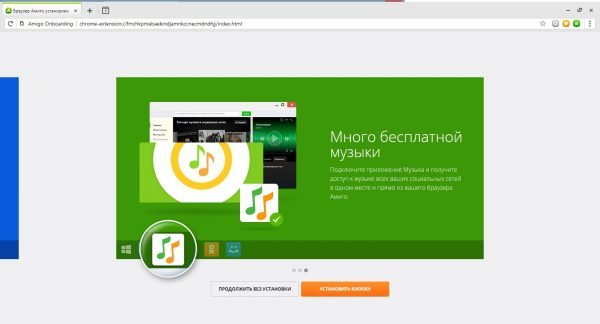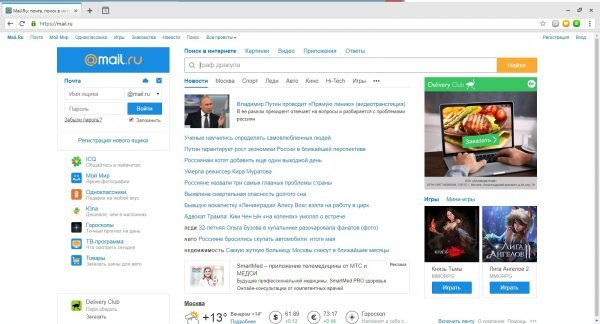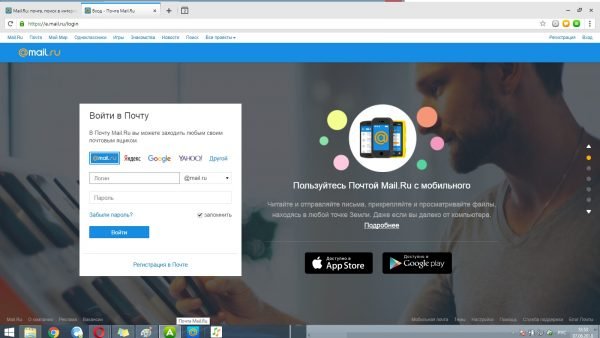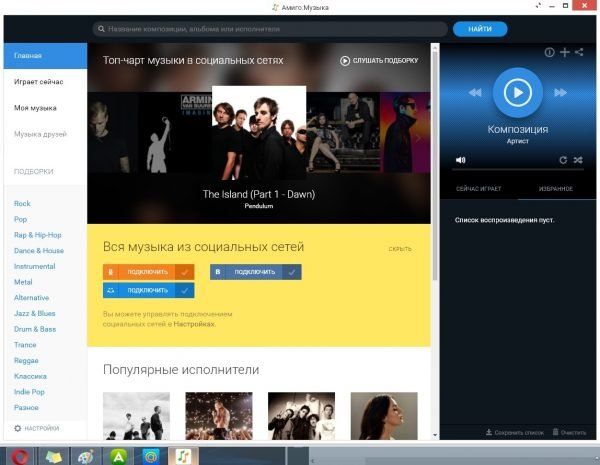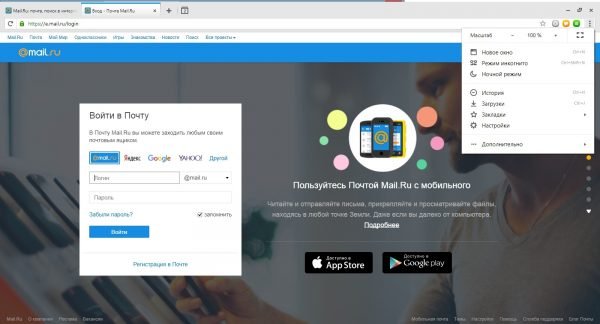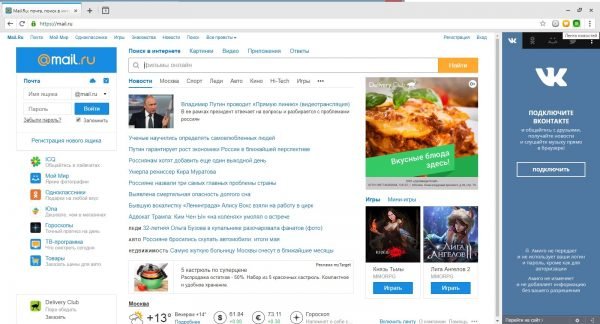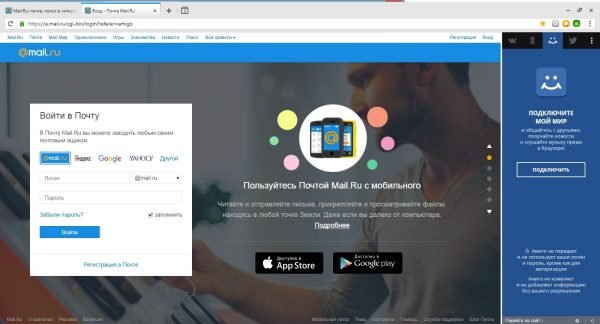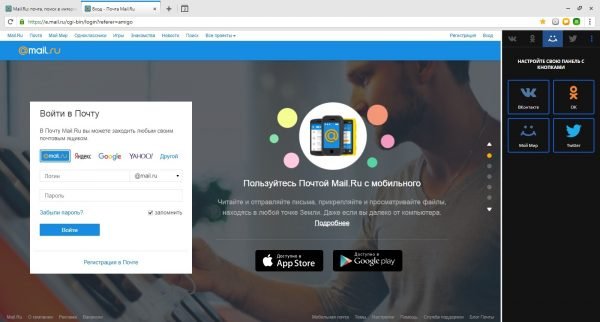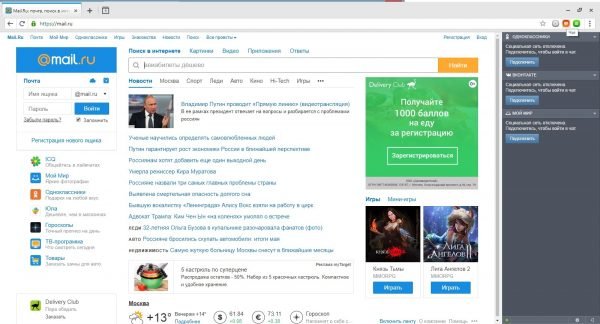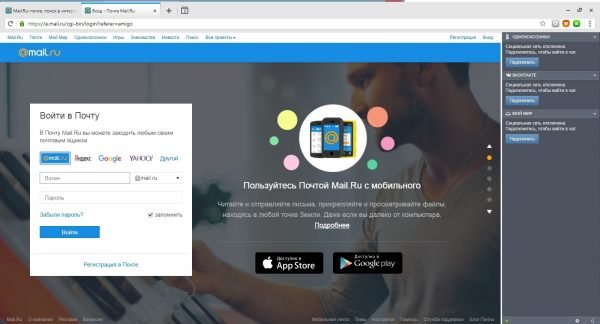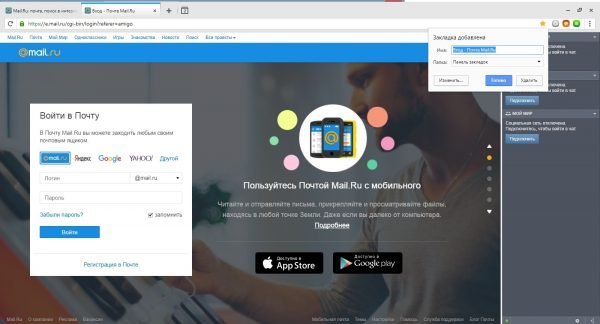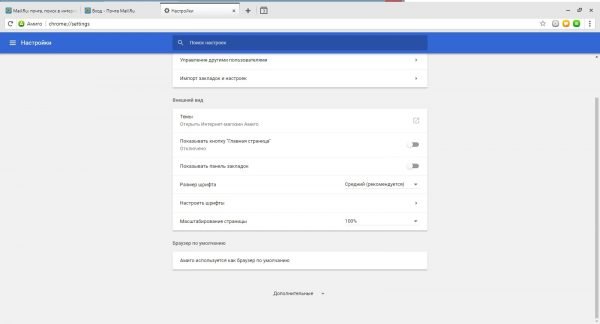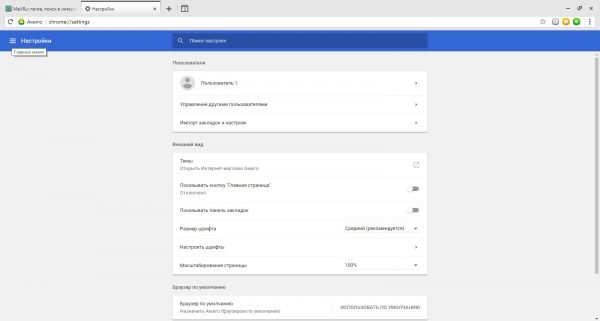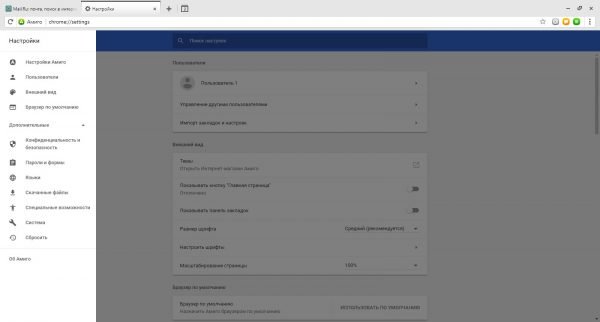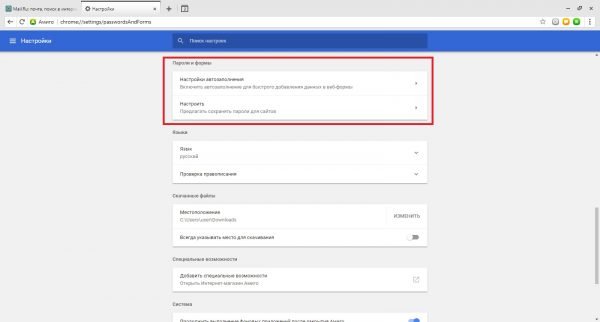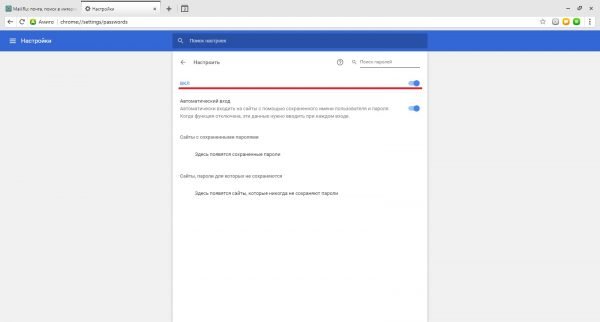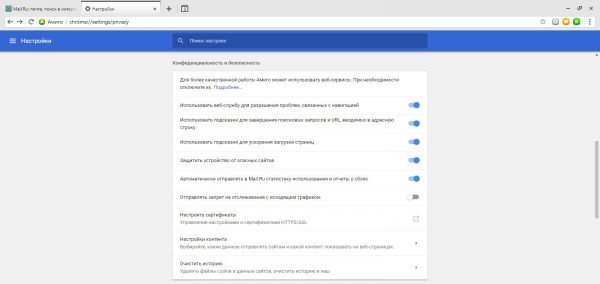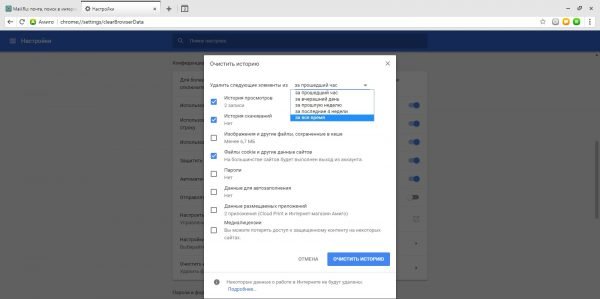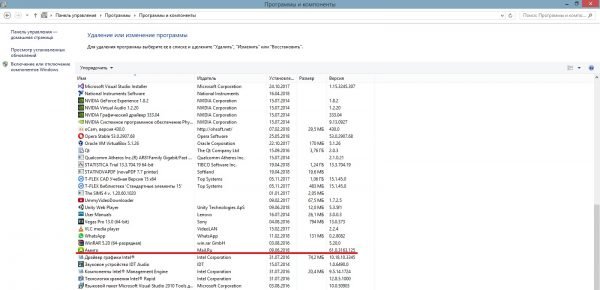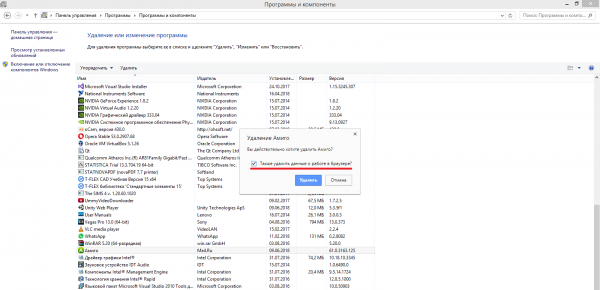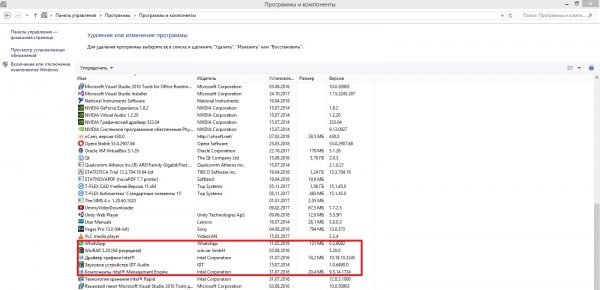не открывается браузер амиго что делать
Амиго не открывается – что делать?
Несколько раз автор статей этого сайта натыкался на форумах на жалобы пользователей, в которых говорилось, что Амиго не открывается на их компьютерах. Пользователи негодовали – что делать, спрашивали они. Я постарался разобраться в проблеме и написать ее решение здесь.
И так, в общей сложности встречаются 2 ситуации, в которых браузер Амиго не открывается или не запускается. В первом случае пользователи имеют в виду, что не открывается не сам браузер, а его инсталлятор. И в основном это происходит из-за того, что он блокируется антивирусом, установленным на компьютере, хотя вирусом не является. Подробнее о проблемах с установкой вы можете прочесть здесь.
Во втором случае, Амиго перестал открываться через некоторое время после установки, хотя перед этим мог работать без проблем несколько месяцев или даже лет. Чтобы решить эту проблему, нужно сначала полностью удалить браузер с компьютера.
Затем заново его установить и опять же обратить внимание, не ругается ли ваш антивирус на установку. Если это происходит – решением будет добавить Амиго в его исключения.
К сожалению, малый процент антивирусов считают браузер нежелательным ПО, из-за того, что его рекламные баннеры висят на многих сайтах, и пользователи могут установить его случайно. Антивирусы предупреждают об этом, предлагая обычно выбор – удалить инсталлятор или игнорировать предупреждение.
Так как мы хотим установить Амиго не случайно, а намеренно, логичным будет игнорировать предупреждение и продолжить установку (также может понадобится добавить инсталлятор в список исключения вашего антивирусного ПО).
Других проблем с запуском или открытием браузера мне не удалось найти. Наверное их нет 🙂 Но если они есть, вы знаете об этом, а еще лучше, знаете как их решить, поделитесь с нами в комментариях ниже!
Также рекомендуем попробовать новый браузер Orbitum:
Ваше подключение не защищено в Chrome, Opera, Яндекс.Браузер, Амиго
На этой странице я постараюсь собрать все проверенные решения ошибки «Ваше подключение не защищено», которую можно увидеть в браузере Google Chrome, Яндекс.Браузер, Opera, Амиго и других, при посещении разных сайтов. Так же в окне с ошибкой есть описание: «Злоумышленники могут пытаться похитить ваши данные с сайта (например, пароли, сообщения или номера банковских карт)». И код ошибки: «ERR_CERT_AUTHORITY_INVALID», «ERR_CERT_WEAK_SIGNATURE_ALGORITM», или «ERR_CERT_COMMON_NAME_INVALID». А сам протокол «https» будет красным и перечеркнутым.
Сразу хочу сказать, что эта ошибка не означает, что вас взломали, или что-то похитили. Так же она не имеет никакого отношения к вашему подключению к интернету, или роутеру. Кстати, я недавно уже писал о решении похожей проблемы: этот сайт не может обеспечить безопасное соединение.
Что это за ошибка и почему она появляется? Немного полезной информации:
Ошибка: «Часы отстают (err_cert_date_invalid)» в Google Chrome
Из-за неверных настроек даты и времени на компьютере может появляться ошибка «Не защищено». Раньше так и было. Но сейчас я проверил, и появляется уже другое сообщение: «Часы отстают».
В любом случае, проверьте настройки даты и времени. Если настройки у вас сбились, то нажмите правой кнопкой мыши на часы и выберите «Настройка даты и времени». В Windows 10 это выглядит вот так:
Установите автоматическую настройку этих параметров, или задайте вручную.
Обновление: если дата и время установлены правильно
В комментариях Сергей поделился решением, которое помогло ему убрать ошибку «Ваше подключение не защищено», которая появилась после переустановки Windows 7 во всех браузерах.
Так как время и дата были настроены правильно, то Сергей сначала изменил дату, после чего Хром начал выдавать сообщение «Часы отстают», и после установки правильной даты все заработало.
Определяем причину ошибки, чистим браузер
Если с настройками даты все в порядке, то нужно определить причину появления сообщения «Ваше подключение не защищено». Как я уже писал выше, причина может быть как в самом браузере, так и в настройках системы, или на стороне сайта, на который не удается зайти.
Давайте коротко рассмотрим, как очистить кэш и куки в популярных браузерах. Так же проверить установленные расширения.
Ваше подключение не защищено в Google Chrome
Для очистки кэша и cookie перейдите в «Меню» – «Дополнительные инструменты» – «Удаление данных о просмотренных страницах». Изображения и файлы можете спокойно удалять, а вот после очистки файлов cookie, возможно понадобится заново авторизоваться на некоторых сайтах.
Так же временно отключите все расширения. Для этого зайдите в «Меню» – «Дополнительные инструменты» – «Расширения» и снимите галочки возле всех установленных расширений.
Затем сможете включить их обратно. Особе внимание обратите на расширения от антивирусных программ.
В Яндекс.Браузер
Для очистки кэша и куки перейдите в «Меню» – «Настройки» и нажмите на кнопку «Очистить историю загрузки». Выберите «Файлы cookie» и «Файлы сохраненные в кэше». За все время.
Дополнения находятся в «Меню» – «Настройки», вкладка «Дополнения». Отключите все.
Opera
По браузеру Опера я писал отдельную инструкцию: как очистить историю, кэш, куки браузера Opera. Там все просто.
Расширения находятся в разделе «Меню» – «Расширения». Снова же, отключаем все. Особенно VPN и антивирусы.
Вот таким способом можно попытаться исправить ошибку «Ваше подключение не защищено» в браузере Opera.
Еще два момента:
Другие решения ошибки «Ваше подключение не защищено»
Давайте рассмотрим еще несколько решений.
Обновление: ошибка «подключение не защищено» в Windows 7
В один момент (примерно с конца марта 2020 года) в комментариях начали появляться сообщения, что именно в Windows 7 начала появляться ошибка «Подключение не защищено» при попытке зайти на некоторые сайты (ВКонтакте). Все стандартные решения, которые есть в этой статье не помогали.
Удалось выяснить, что причина в обновлениях. Точнее в их отсутствии. И эта ошибка появлялась в основном у тех, кто только что установил Windows 7. То есть, система без обновлений. Нужно признать, что семерка уже устарела. Поддержка Windows 7 со стороны Майкрософт уже закончилась.
Нашли два решения:
Как скачать нужное обновление:
Обновление: установка сертификата вручную
Если у вас проблема появилась после 30.09.2021 и решение с установкой обновления вручную не помогло, то возможно проблема связана с прекращением действия корневого сертификата Let’s Encrypt. В качестве решения (подсказали в комментариях, так же это решение есть на англоязычных сайтах) можно попробовать загрузить и установить этот сертификат вручную.
Пишите в комментариях, какой способ вам помог, если удалось избавится от ошибки в браузере «Ваше подключение не защищено». Задевайте свои вопросы, подробно описывайте проблему, после чего все началось, что пробовали сделать для ее решения и т. д. Будем думать и решать вопрос вместе. Так как большинство сайтов только начинает переходить на протокол https, то думаю, что статья будет актуальной и многим пригодится.
Почему не открывается амиго что делать. Как полностью удалить амиго браузер
Что за Амиго браузер?
Амиго – браузер, который основан на открытом движке Chromium. Его разработкой и продвижением занимается Mail.Ru Group. Он создавался для удобного интернет-серфинга в социальных сетях. Основные особенности Амиго – интеграция с соц. сетями, встроенная лента новостей, чат, музыка и пульт управления.
Почему Амиго не любят опытные пользователи? Возможно, это неплохой по функционалу браузер, который можно ежедневно использовать для соц. сетей, но вирусный способ распространения и сложность удаления выводят из себя продвинутых пользователей ПК.
Откуда он на моем компьютере?
Тысячи установщиков программ на популярных сайтах устанавливают Амиго и другие вирусные приложения автоматически. Таким образом они зарабатывают деньги на продвижении продуктов Mail Ru или Яндекса.
Как предотвратить установку Амиго?
Иногда попадаются установщики, которые якобы работают в двух режимах – быстрый и выборочный. В быстром режиме вас даже не спросят, устанавливать Амиго или нет – установится сразу. Выборочный режим, или “режим для опытных пользователей” позволяет убрать ненужные программы из установки. Будьте внимательны.
Как удалить Амиго с компьютера?
Шаг 1
Начнем с самого простого – удалим Амиго, как и любую другую программу, стандартным инструментом Windows. Среди служебных приложений в меню Пуск найдите и запустите Панель управления. Ее также можно открыть вызвав контекстное меню на Пуск (ПКМ) и выбрать Панель управления, откройте “Программы и компоненты”. Можете воспользоваться сочетанием клавиш Win+R и ввести appwiz.cpl.
Среди установленных приложений найдите Амиго и нажмите Удалить. Дождитесь завершения удаления. Обычно Амиго устанавливается вместе с другими сервисами от Mail.Ru. Найдите и удалите их таким же способом. Это может быть: спутник, агент, Updater, Поиск, Тулбар от Mail.Ru.
Шаг 2
Шаг 3
Напоследок удалим вирусное приложение из автозагрузки. Чтобы зайти в автозагрузку в Windows XP, 7 в окне Выполнить (Win + R) введите msconfig. Откроется “Конфигурация системы”. Зайдите в раздел Автозагрузка и уберите галочку возле Mail.Ru Updater и Amigo.
В Windows 8 и Windows 10 управление автозагрузкой находится в Диспетчере задач, а убрать приложение можно с помощью ПКМ.
В двух словах расскажу, как я скачал этот браузер вместо другой программы, многим это будет уроком.
Мне нужен был оптимизатор операционной системы и на одном сайте я увидел вот такое объявление. Решил скачать оптимизатор и нажал на кнопку «Скачать бесплатно», в итоге скачал и установил себе в систему браузер Амиго.
Как удалить Амиго с компьютера
Привет друзья! Вы не представляете, сколько раз я удалял браузер Амиго с компьютеров своих друзей, родственников и клиентов. Самое интересное, что в сети гуляет очень много различных установщиков данного браузера и самый безобидный можно скачать на официальном сайте разработчиков Амиго. В этом случае браузер также будет хулиганить на вашем компьютере, но удалить его можно будет обычным способом, при помощи панели «Удалить или изменить программу». Но если Амиго установился в вашу систему без вашего ведома, то значит браузер был установлен в виде «пакетной установки» вместе с какой-либо другой нежелательной программой и удалять их нужно вместе. Чаще всего Амиго устанавливается вместе с другим вредоносным браузером «Zaxar Games Browser» и непонятным сервисом MailRuUpdater (от которого давно открестился сам Mail.Ru), если вы обнаружите эти программы в автозагрузке своей операционной системы, то наверняка там будет ещё пара-тройка вируснячков и несколько неизвестных (а главное бесполезных) чистильщиков реестра и оптимизаторов Windows. В этом случае всё это «добро» нужно удалять вместе с Амиго и сделать это довольно просто.
Итак, удалить браузер Амиго с компьютера с гарантией можно несколькими способами, давайте начнём с самого простого. Также в конце статьи я расскажу, как в будущем не допустить установку этой нежелательной программы на ваш компьютер или ноутбук
Что такое Амиго
А также к отличиям можно отнести то, что этот браузер направлен на людей, активно пользующихся социальными сетями. Для них в браузер установлено отдельное окно, в котором можно общаться с людьми из социальных сетей, не заходя на сайт и окно для прослушивания и управления музыкой из социальных сетей.
Его установка происходит вместе с установкой других приложений. Обычно причиной является то, что пользователь не усмотрел и забыл снять галочки. Стоит отметить, что с недавнего времени галочки нужно снимать не во время установки браузера, а во время скачивания сторонней программы с сайта.
Как удалить Амиго с компьютера полностью
Однако не стоит думать, что после удаления браузер не будет доставлять проблем. Суть в том, что вместе с браузером устанавливается Mail.ru Updater, который будет проверять наличие Амиго на компьютере и заново устанавливать его при отсутствии.
Удаление Mail.ru Updater
Для того чтобы не оставить браузеру Амиго ни шанса, следует зайти в «Автозагрузку» и отключить автозагрузку Mail.ru Updater. Несмотря на то что сама программа была удалена, этот шаг нельзя назвать лишним, потому что на компьютере может находиться ещё одна версия этой программы. Все эти шаги пользователь может проделать сам.
Удаление Амиго с помощью специальных программ
Среди программ, которые могут значительно облегчить процедуру удаления браузера можно выделить:
Все эти программы сами справятся с проблемной программой без лишних телодвижений со стороны пользователя.
Установка нелицензированного или пиратского ПО зачастую провоцирует появление вирусов или ненужных программ. Чтобы этого не происходило, необходимо использовать хороший антивирус и снимать все галочки при установке.
Амиго… ранее это слово вызывало у меня лишь позитивные ассоциации, но после появления браузера Амиго все изменилось, оно приобрело для меня новое значение.
После того как я запустил скачанный архив меня ждал крайне неприятный сюрприз. На рабочем столе начали появляться ярлыки…много. Амиго, Одноклассники, Protect Defender, Комета, Майл.ру. И это далеко неполный список появившихся значков, только те, что запомнил. И это не самое страшное, куда ужаснее было то, что антивирус Аваст 7 раз вывел сообщение о блокировке вирусов. Катастрофа.
Я в экстренном режиме через диспетчер задач завершил все возможные процессы, отключился от сети интернет, так как сильная нагрузка на процессор явно показывала, что процесс установки еще не завершен и появятся новые «ништячки».
И все это в 4 утра, спать хотелось жутко. То есть, что бы вы понимали, установленный браузер Амиго оказался наименьшей из проблем.
Итог сего рассказа:
Этот урок я усвоил раз и навсегда.
Как избавиться от Амиго в Виндовс 7
Есть несколько вариантов событий, для каждого из которых свой способ избавиться от браузера Амиго :
Сам устанавливается Амиго – как убрать навсегда
Если у вас первый случай, то вот что нужно сделать:
Зайти в «Пуск – Панель управления – Удаление программы», найти там Амиго и двойным щелчком левой кнопки мыши по нему удалить. Удаление производить следует именно таким способом, так как если просто удалить ярлык с рабочего стола, то сама программа останется.
В меню «Удаление программы» можно так же зайти, вбив в меню «Пуск» в поиск «Удаление программы» (Работает на Виндовс 7 и выше).
Так же нужно удалить Mail.ru Updater, если он есть, так как именно из-за него Амиго может сам восстановиться.
Ну а теперь я расскажу, как удалось удалить браузер Амиго, Майл.ру, прочие программы и избавиться от вирусов попавших на компьютер в моем случае.
Признаюсь, 4-й пункт я пропустил, тем не менее, очень рекомендую вам использовать эту утилиту, безопасность лишней не бывает.
После всех операций, можно удалить антивирусы, оставив только Аваст.
Надеюсь, статья: «Как удалить браузер Амиго с компьютера полностью» была вам полезна.
Что нужно знать о браузере «Амиго»
Часто, устанавливая новые программы на компьютер, мы сталкиваемся с тем, что кроме необходимого нам продукта появляется вдруг некий браузер разработки компании Mail.ru — «Амиго». Часть пользователей считают его вирусом, который, тем не менее, пропускается всеми антивирусными системами. Так что же это за браузер и стоит ли им пользоваться?
Что такое браузер «Амиго»
«Амиго» — это браузер, который был разработан компанией Mail.Ru для более удобного общения в социальных сетях. Он подходит для операционных систем Windows XP/Vista/7/8/8.1/10, а также существует мобильная версия приложения.
Как и другие известные браузеры (Google Chrome, «Яндекс.Браузер» и прочие), «Амиго» создан в первую очередь для того, чтобы продвигать продукцию компании-разработчика: поисковую систему, почтового агента, игры, карты, социальные сети и так далее. Именно поэтому он устанавливается автоматически вместе с другими продуктами «Мэйл Групп» (и не только с ними). То есть «Амиго» — это вовсе не вирус, а просто элемент рекламной кампании, не более того.
Особенностью браузера «Амиго» является функция мониторинга ленты социальной сети. В правой части его окна в вертикальном фрейме показывается новостная лента выбранной вами соцсети. При этом переключение между сетями происходит в один клик, что, конечно же, очень удобно. Отображаются все новости групп и друзей, но нет автоматического обновления, что удобно тем, у кого много разных подписок.
Наиболее популярные в России социальные сети интегрированы с «Амиго»
Браузер позволяет слушать музыку и сортировать её по альбомам без входа в социальную сеть. За один клик в него можно перенести все закладки из других веб-обозревателей, если это необходимо. В адресной строке есть небольшой значок: при нажатии на него в выбранной социальной сети на вашей стене сохраняется ссылка, по которой можно войти в «Амиго».
Преимущества и недостатки «Амиго»
«Амиго» имеет целый ряд преимуществ перед другими браузерами:
Как и у любого продукта, у «Амиго» есть свои недостатки, в частности:
Установка обозревателя «Амиго»
Браузер «Амиго» распространяется бесплатно и часто устанавливается автоматически вместе с другими программами. Системными требованиями при этом являются:
Если вы задались целью скачать обозреватель, то вам необходимо перейти по официальной ссылке и нажать кнопку «установить». Для использования «Амиго» не требуется регистрация ни до установки, ни после, что значительно упрощает работу с ним.
Нажмите кнопку «установить»
После этого выполните следующие шаги:
Нажмите кнопку «Сохранить»
Запустите файл amigo_setup.exe для установки браузера
Нажмите «Далее» для завершения установки
После открытия начальной страницы браузера можно приступить к его настройке
После установки кнопки доступа к почте ящик Mail.ru станет доступным в один клик
При нажатии на эту кнопку вы сразу перейдёте в папку с музыкальными файлами
После появления главного окна браузер «Амиго» готов к работе
Как пользоваться браузером
Поскольку браузер «Амиго» предназначен в первую очередь для пользователей социальных сетей, то рассмотрим основные компоненты его интерфейса, облегчающие пользование этими сервисами.
Для входа в почту нажмите синюю кнопку на панели быстрого доступа
Нажмите на значок с нотами на панели быстрого доступа
Щёлкните по крайней справа кнопке, выберите в выпадающей панели нужный параметр и сделайте необходимые настройки
Нажмите на зелёную кнопку и выберите соцсеть, новости которой вас интересуют
Выберите нужную социальную сеть, используя логотипы в верхней части панели
Выберите сети, которыми намереваетесь пользоваться
Выберите соцсеть, в которой собираетесь вести чат
Выберите нужную вам почтовую систему
Сохраняйте нужные вам страницы на панели закладок
Выпадающее окно «Настройка и управление»
Это окно необходимо рассмотреть более подробно, ведь именно здесь содержатся все опции, которые обеспечивают комфортную работу с браузером «Амиго». А именно:
Настройка браузера: основное
Для того, чтобы изменить настройки браузера, нажмите самую правую кнопку напротив адресной строки (с иконкой в виде вертикального многоточия), откройте панель «Настройка и управление» и перейдите в «Настройки». Откроется новая вкладка, где вы можете изменить основные настройки, а при необходимости спуститься в нижнюю часть страницы и нажать кнопку «Дополнительные», открыв тем самым набор дополнительных опций. Там можно поменять язык браузера и настроить его интерфейс по вашему вкусу.
Чтобы открыть больше настроек, нажмите кнопку «Дополнительные»
Проблемы при работе с браузером «Амиго»
При работе браузером могут иногда возникнуть проблемы. Рассмотрим самые распространённые из них и способы их устранения.
Браузер не запускается
Браузер может не запускаться только по двум причинам:
В первом случае вам необходимо удалить обозреватель и установить заново. Во втором следует подождать, пока завершатся ресурсоёмкие процессы, связанные, как правило, с обработкой фото, видео и музыки. Если это не поможет, то переустановите браузер.
Видео: как удалить браузер «Амиго» с компьютера
Браузер не подключается к сети
Это проблема не браузера, а компьютера. Проверьте подключение к интернету на других устройствах (смартфонах, планшетах и так далее), и если там всё работает нормально — перезагрузите компьютер. Если интернет не доступен ни на одном устройстве — обратитесь к своему провайдеру.
Не сохраняются пароли
Откройте настройки браузера и проверьте, как настроено сохранение паролей:
Нажмите на кнопку главного меню для удобства поиска нужного раздела настроек
Выберите раздел «Пароли и формы»
Выберите пункт «Настроить»
Надпись «ВКЛ» и синяя кнопка говорят о том, что браузер сохраняет пароли
Не устанавливаются расширения (плагины)
Если расширения не устанавливаются, то необходимо очистить cookie-файлы и попробовать настроить браузер заново. Для этого:
Найдите раздел «Конфиденциальность и безопасность»
Для полной очистки выберите вариант «за всё время»
Как удалить браузер «Амиго»
Браузер «Амиго» удаляется так же, как и любая другая программа:
Найдите раздел «Программы»
Найдите в списке приложение «Амиго»
Поставьте галочку, чтоб удалить вместе с программой все данные о работе браузера
Браузер «Амиго» удалён
После удаления на диске могут сохраниться остаточные файлы обозревателя, но я не рекомендую удалять браузер полностью, то есть через командную строку. Дело в том, что большинство пользователей не до конца понимают, как этим пользоваться, и могут удалить что-то важное, из-за чего нарушится работа других процессов. Удаления, описанного выше, вполне достаточно, однако после него браузер при первой возможности может восстановиться снова.
Браузер «Амиго» удобен тем пользователям, кто использует интернет в основном для общения в популярных социальных сетях. Установить его довольно просто, никаких сложностей при его использовании не возникает. Есть приложения, которые можно установить на компьютер, но нельзя удалить; к счастью, «Амиго» к таким не относится.